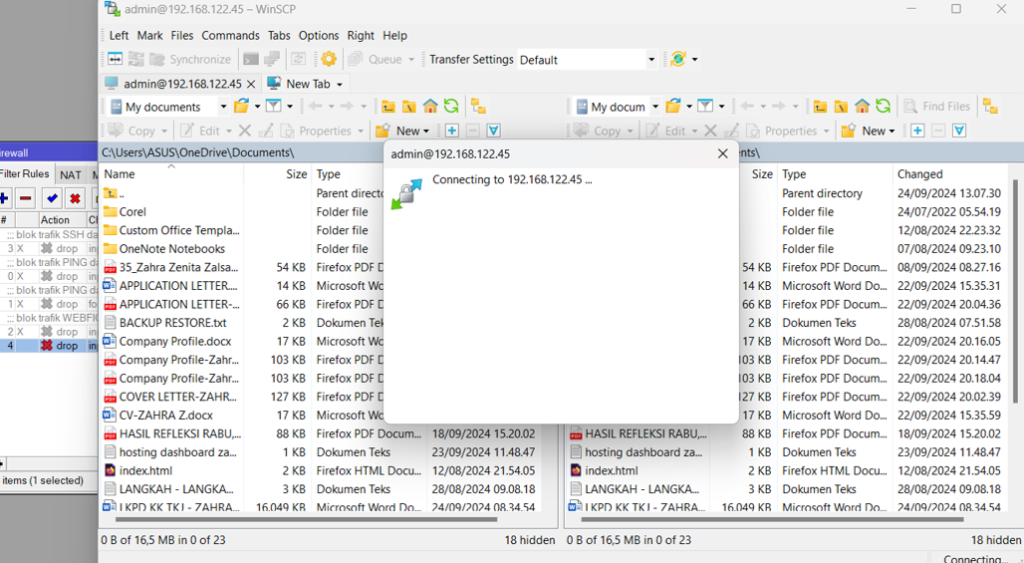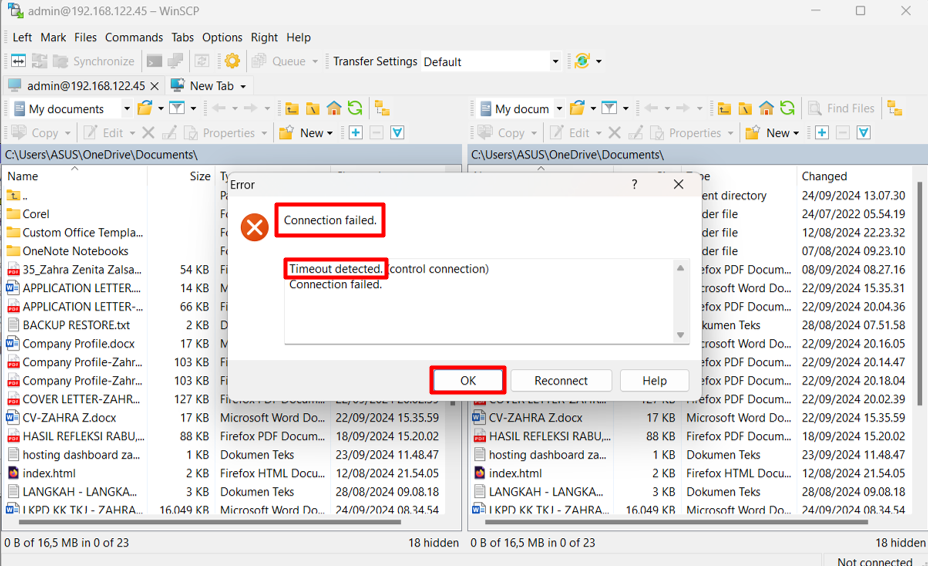Pengertian Keamanan Jaringan
Keamanan Jaringan adalah serangkaian langkah dan sistem untuk melindungi jaringan komputer dari akses yang tidak sah dan ancaman seperti peretasan atau malware. Dengan keamanan jaringan, administrator dapat menerapkan berbagai teknologi dan aturan untuk menjaga data dan sistem tetap aman. Cara yang sering digunakan meliputi firewall, enkripsi data, kontrol akses, dan pemantauan aktivitas jaringan. Langkah-langkah ini membantu menjaga data tetap rahasia, utuh, dan tersedia, memberikan perlindungan menyeluruh terhadap berbagai risiko.
Bagi para pemilik usaha yang baru akan menggunakan website dalam mendukung performa bisnisnya, atau untuk para pemula yang baru akan belajar mengolah website pribadinya, Shared Hosting menjadi pilihan yang sangat tepat karena harganya yang murah.
Keamanan jaringan melindungi data dari ancaman eksternal seperti peretasan dan malware, menjaga kerahasiaan serta integritas data, dan meningkatkan kepercayaan pengguna terhadap sistem.
Memerlukan biaya tambahan untuk perangkat dan perangkat lunak, bisa memperlambat kinerja jaringan, serta membutuhkan pemeliharaan dan pengelolaan yang cukup kompleks, terutama pada jaringan yang besar.
Langkah – Langkah Konfigurasi Keamanan Jaringan
A. Membuat Topologi di GNS3
- Buatlah project baru pada GNS3
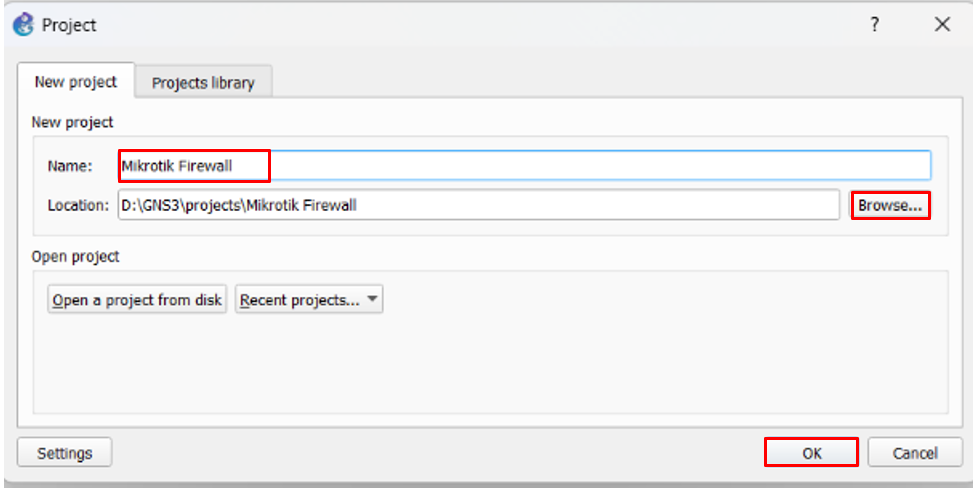
2. Susun perangkat jaringan lalu klik start
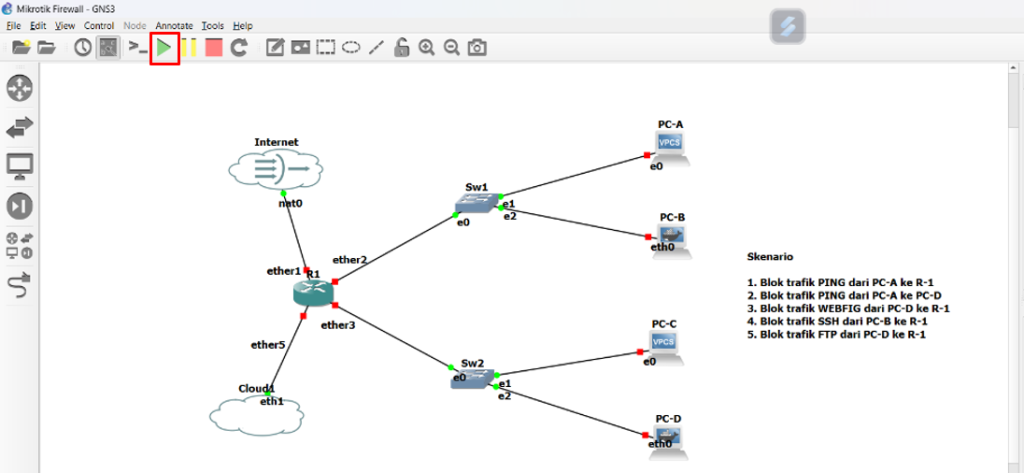
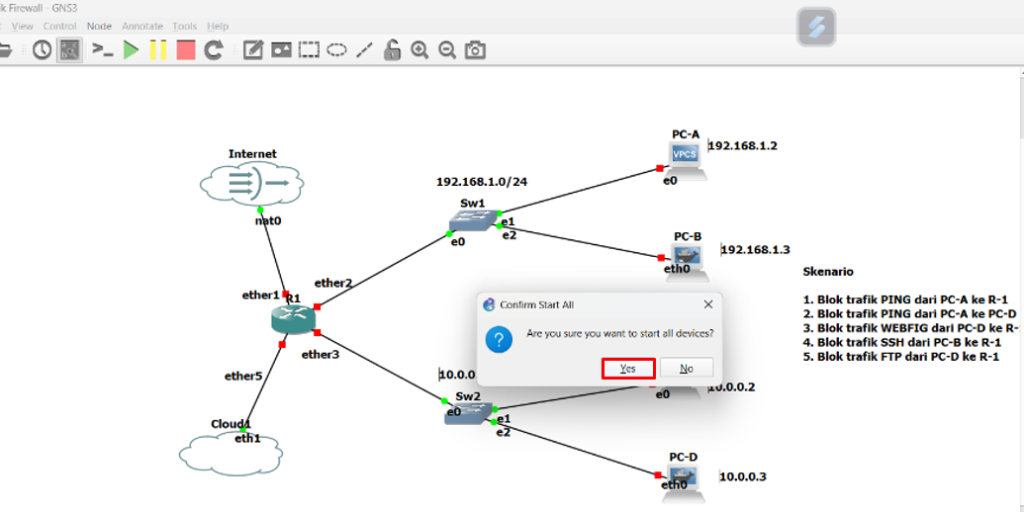
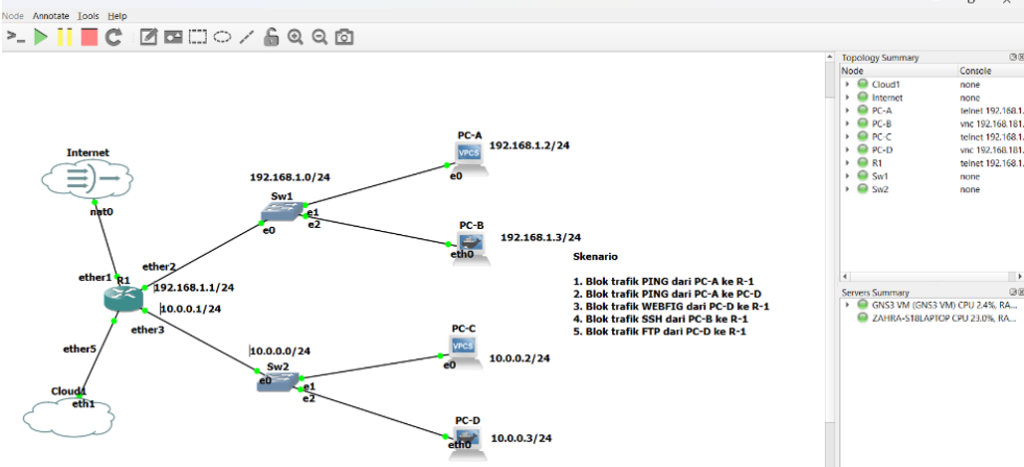
B. Konfigurasi Router pada Winbox
- Buka aplikas Winbox lalu Klik Neighbors dan lakukan refresh hingga muncul Mikrotik 7.8 dari GNS kemudian Klik Connect
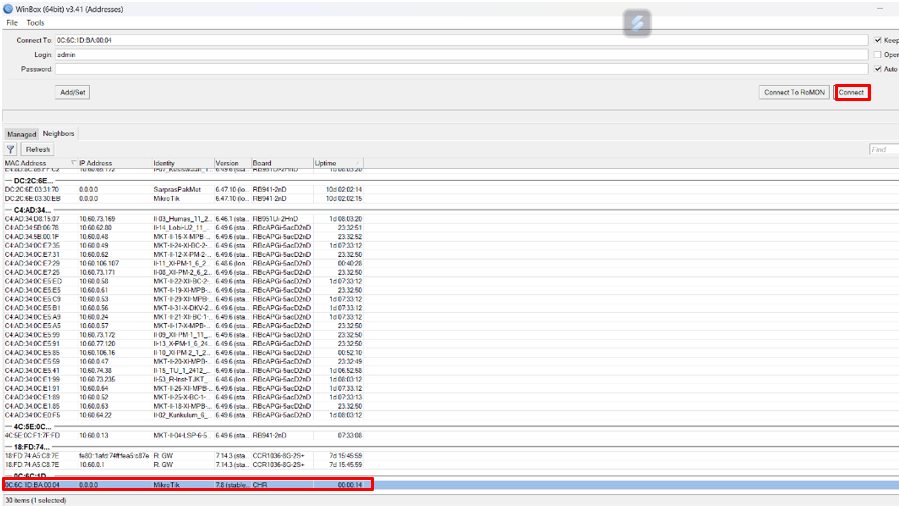
2. Ketik n lalu enter dan masukkan new password
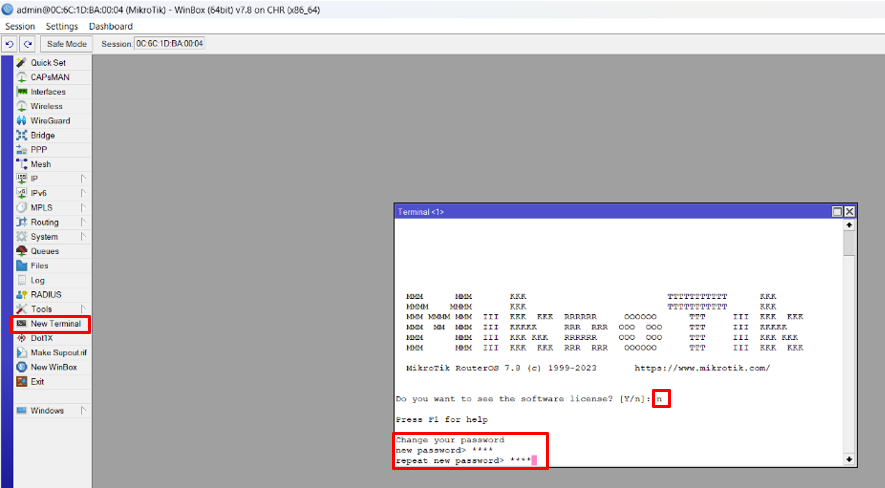
3. Klik menu Interfaces lalu double klik pada ether 1, 2, 3, dan 5 dan tambahkan keterangan
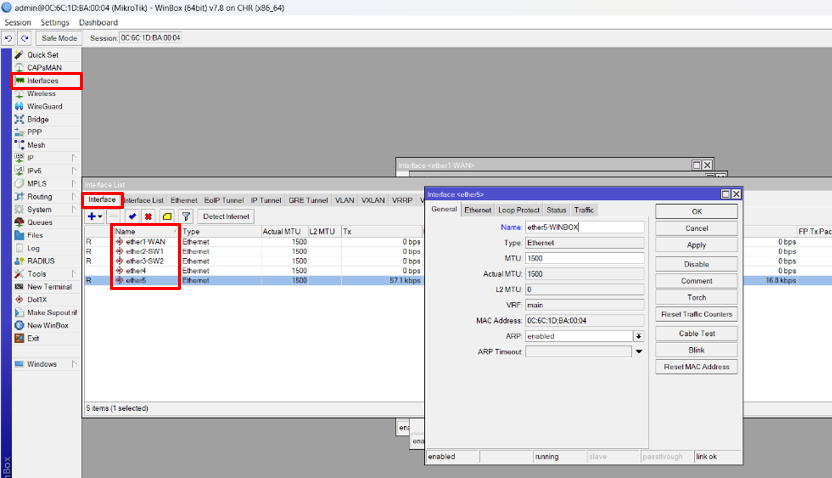
4. Klik menu IP > Address > + > Tambahkan Address 192.168.1.1/24 > Interface ether2-SW dan tambahkan lagi Address 10.0.0/24 > Interface ether3-SW2 > Apply > Ok
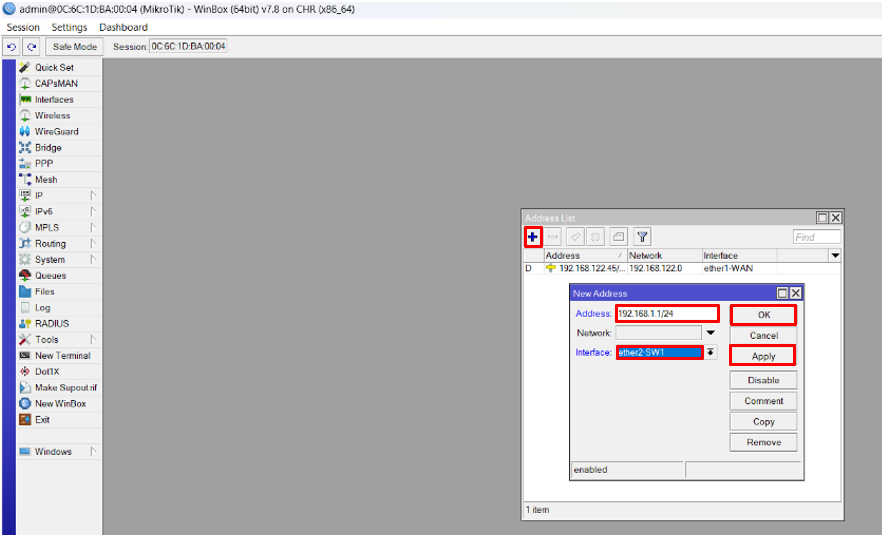
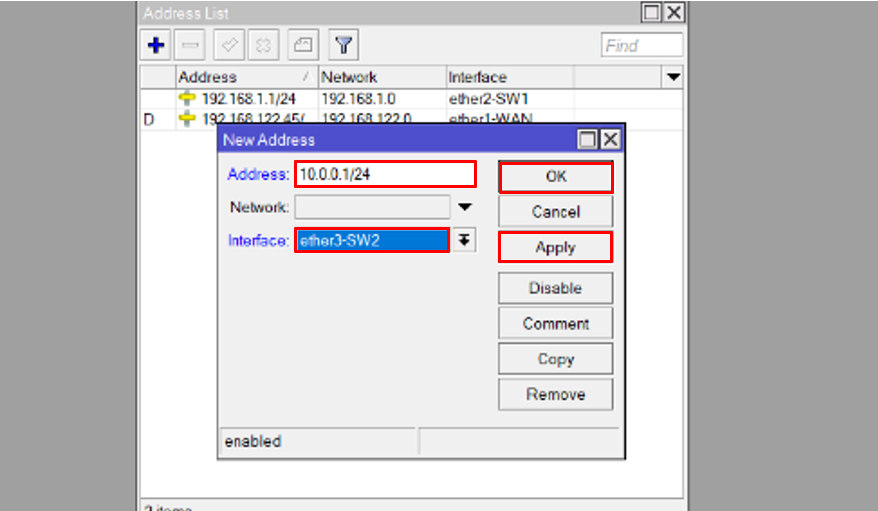
C. Konfigurasi Perangkat Jaringan PC-A
- Klik kanan PC-A lalu klik Console
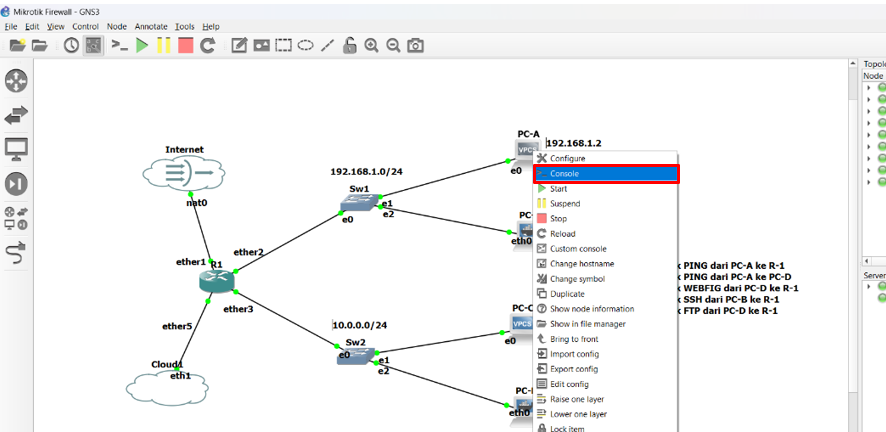
2. Ketik ‘ip 192.168.1.2/24 192.168.1.1’ > enter > Ketik ‘ping 192.168.1.1’ > enter
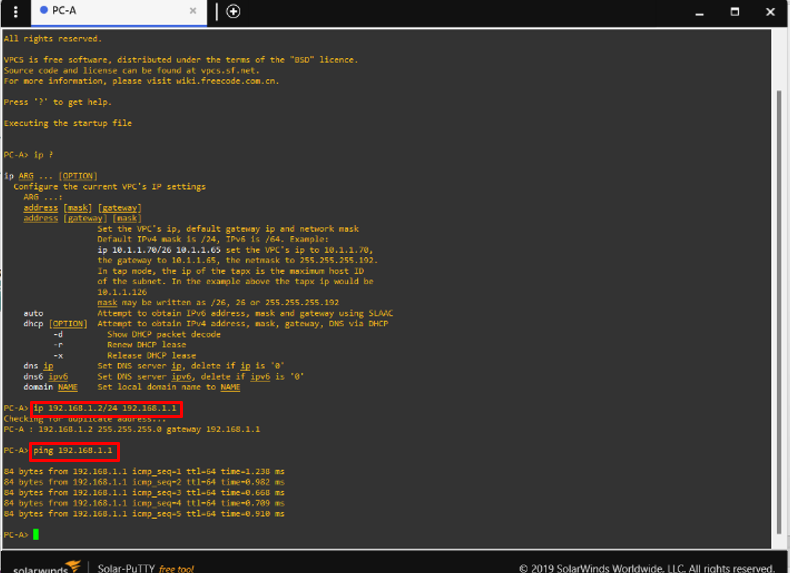
3. Klik kanan PC-B lalu klik edit config
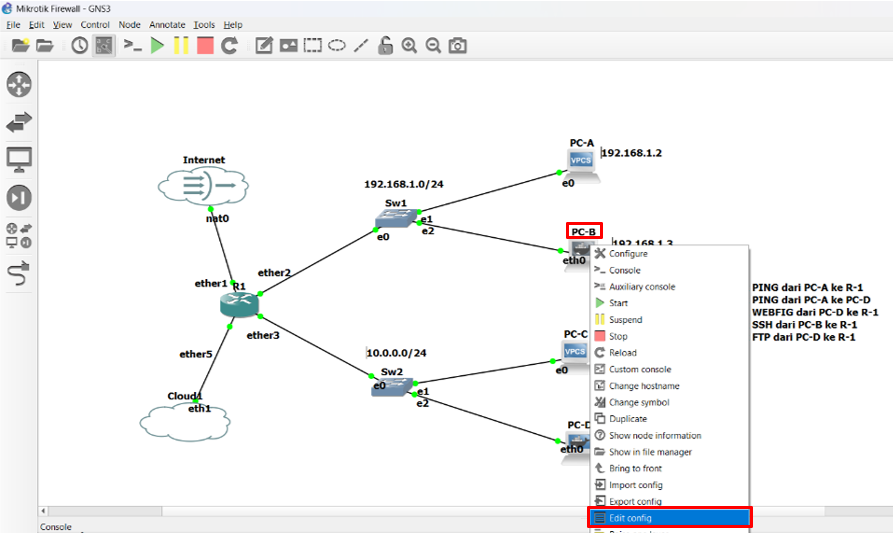
4. Hapus tagar pada auto eth0 sampai gateway dan ganti Address menjadi ‘192.168.1.3’ gateway ‘192.168.1.1’ lalu klik save
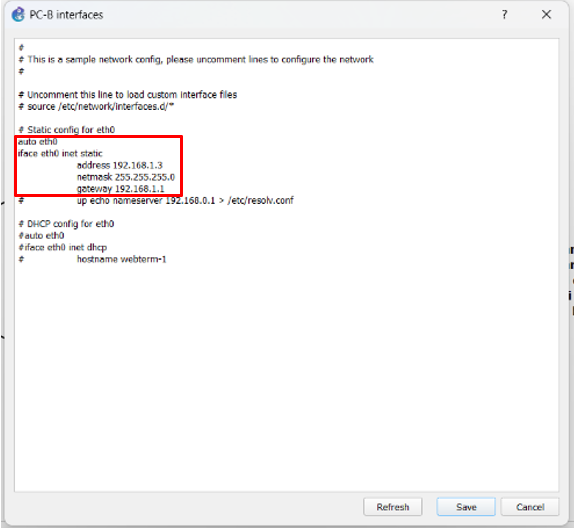
D. Konfigurasi Perangkat Jaringan PC-B
- Klik kanan PC-B lalu klik Console
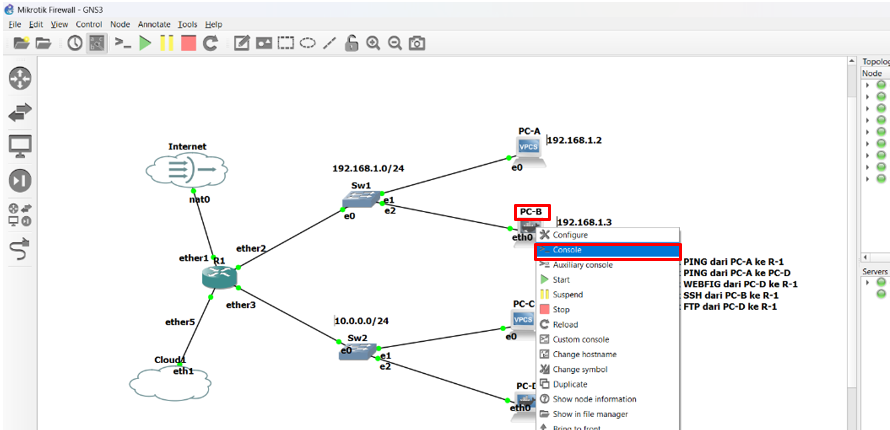
2. Klik Terminal dan check ping mikrotik ‘ping 192.168.1.1’ dan ‘ping 192.168.1.2’ enter
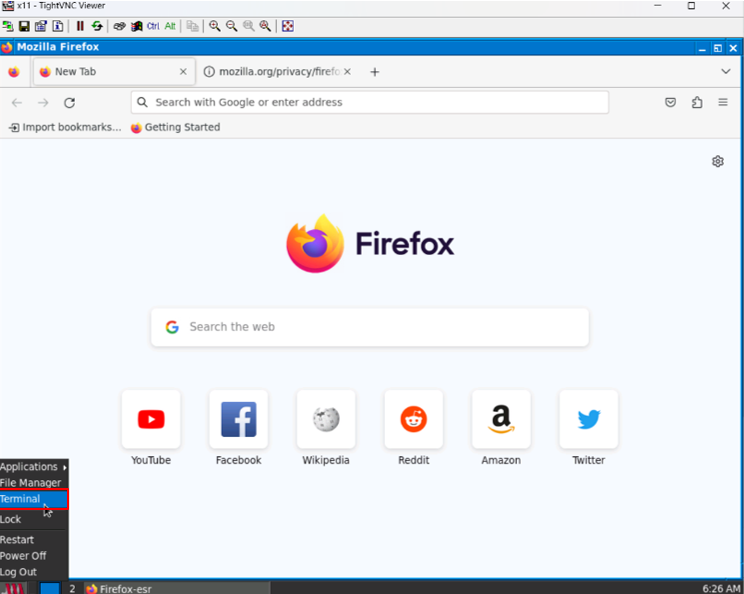
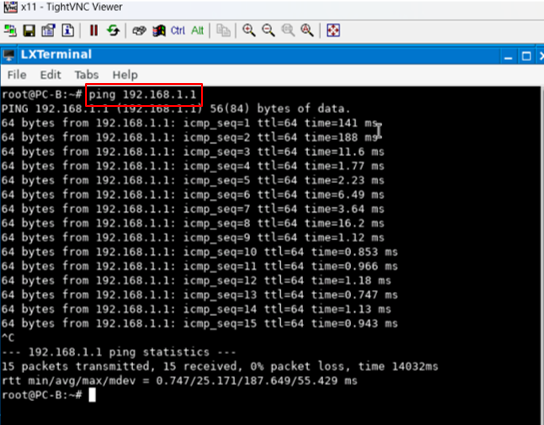
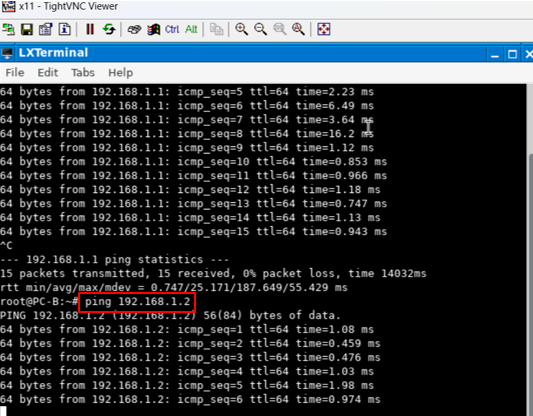
D. Konfigurasi Perangkat Jaringan PC-C
- Klik kanan PC-C lalu klik Console
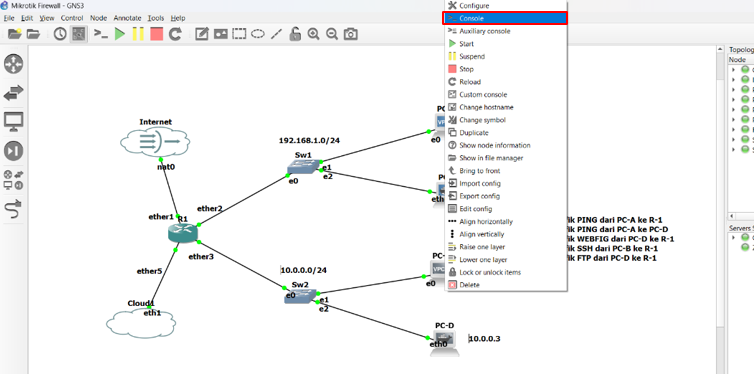
2. Ketik ‘ip 10.0.0.2/24 10.0.0.1’ enter > Ketik ‘ping 10.0.0.1’ enter > ketik ‘ping 192.168.1.1’ enter > ketik ‘ping 192.168.1.2’ enter > ketik ‘ping 192.168.1.3’ enter
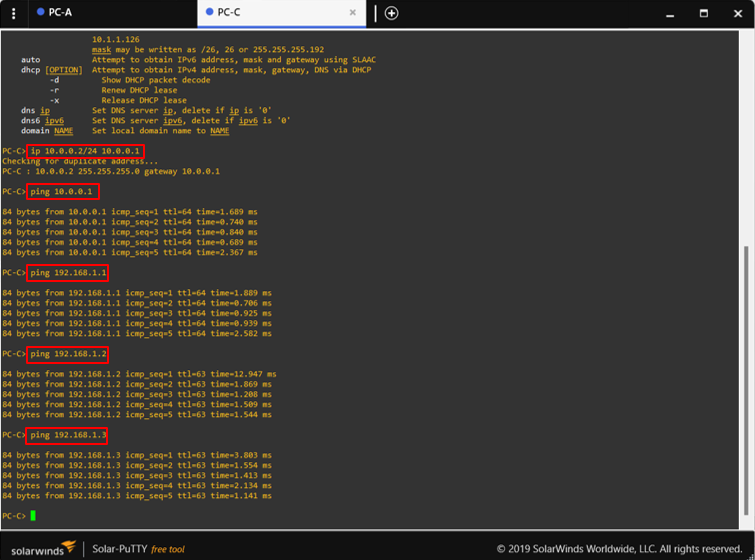
F. Konfigurasi Perangkat Jaringan PC-D
- Klik kanan PC-D lalu klik Edit config
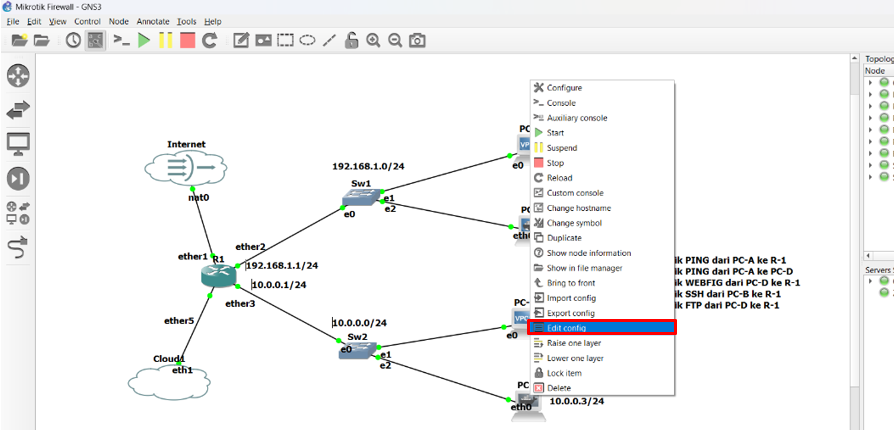
2. Hilangkan paga pada auto eth0 sampai gateway lalu ganti address menjadi 10.0.0.3 > gateway menjadi 10.0.0.1 lalu klik save
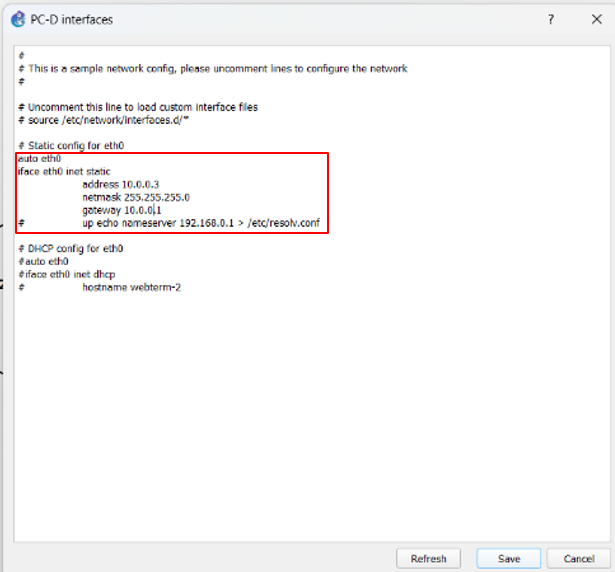
3. Klik kanan PC-D lalu klik Console
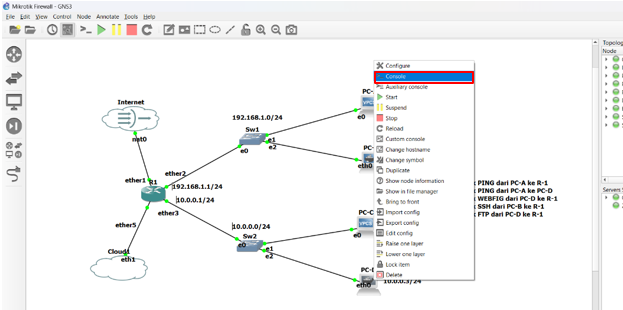
4. Klik New Terminal lalu ping 10.0.0.1 > ping 10.0.0.2 > ping 10.0.0.3 > ping 192.168.1.1 > ping 192.168.1.2 > ping 192.168.1.3
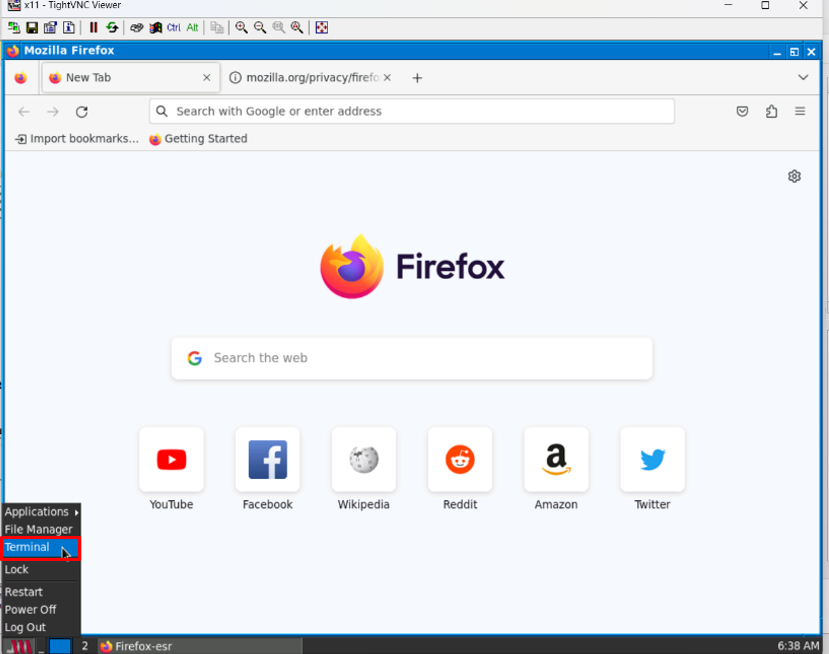
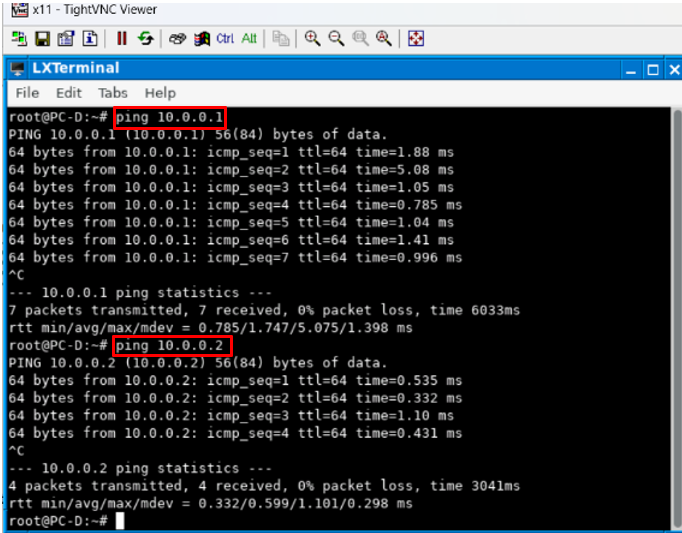
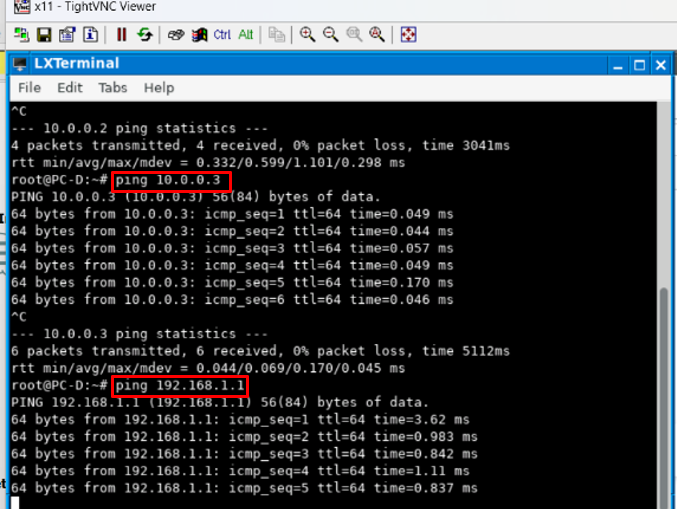
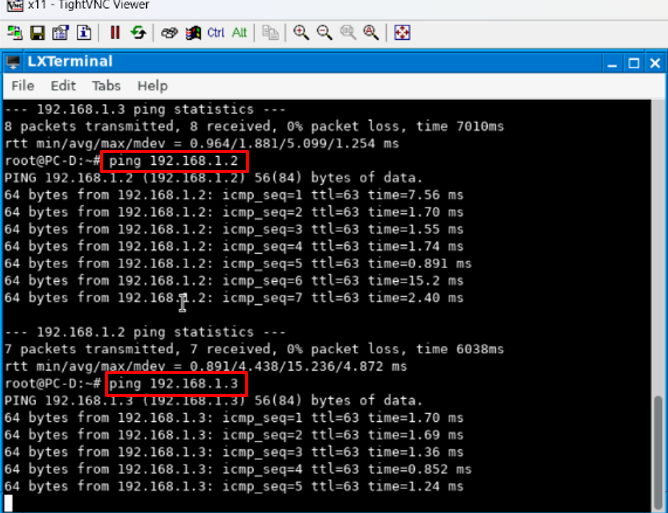
G. Blok Trafik dari PC-A ke Router
- Masuk Winbox > IP > Firewall > Filter Rules > Pilih menu General > chain ‘input’ > Src.Address ‘192.168.1.2 > protocol ‘icmp’ > pilih action > action ‘drop’ > Apply > OK
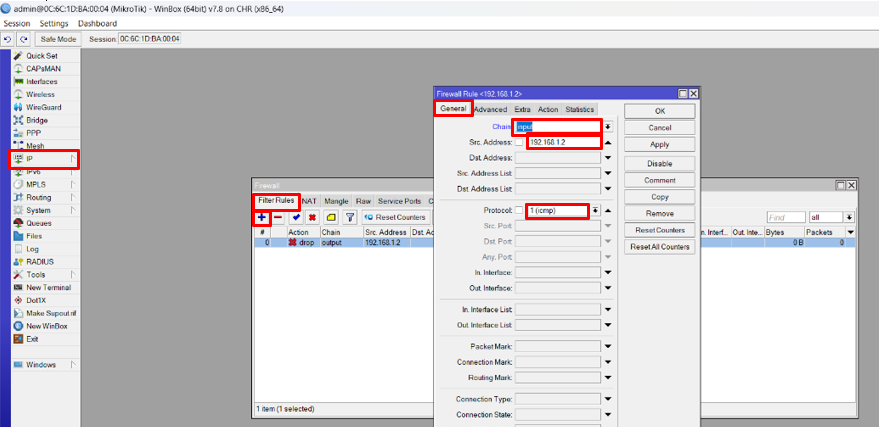
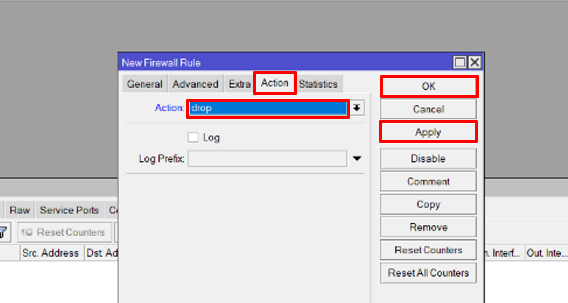
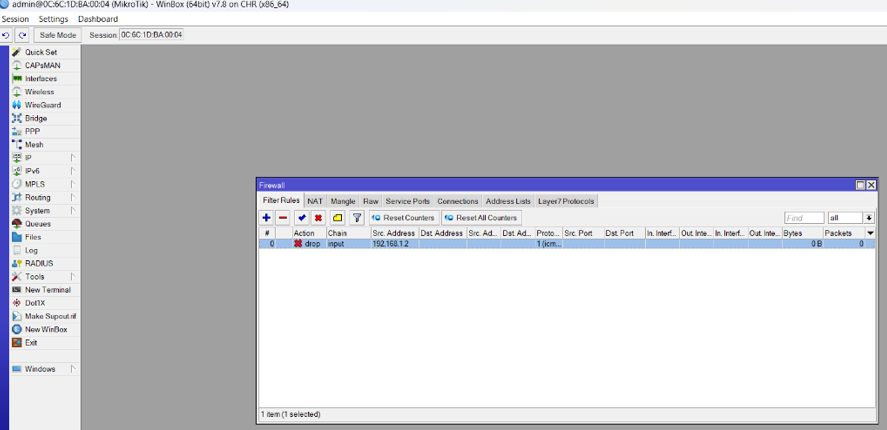
2. Masuk GNS3 > klik kanan pada PC-A > pilih console > check IP ‘ping 192.168.1.1′ (hasilnya akan timeout)
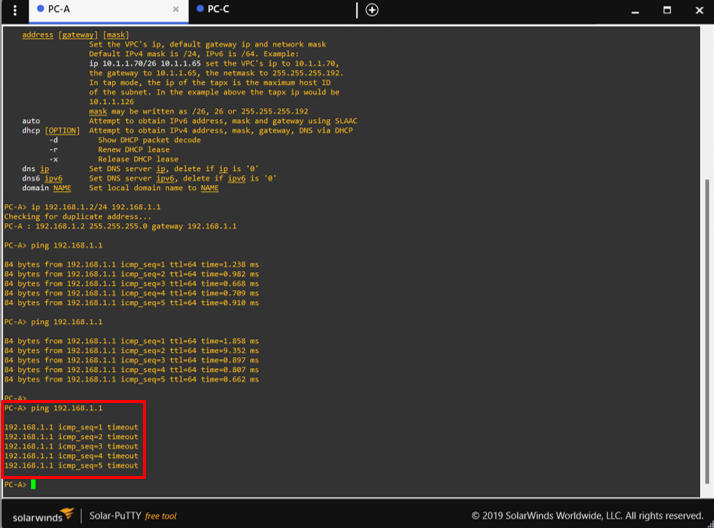
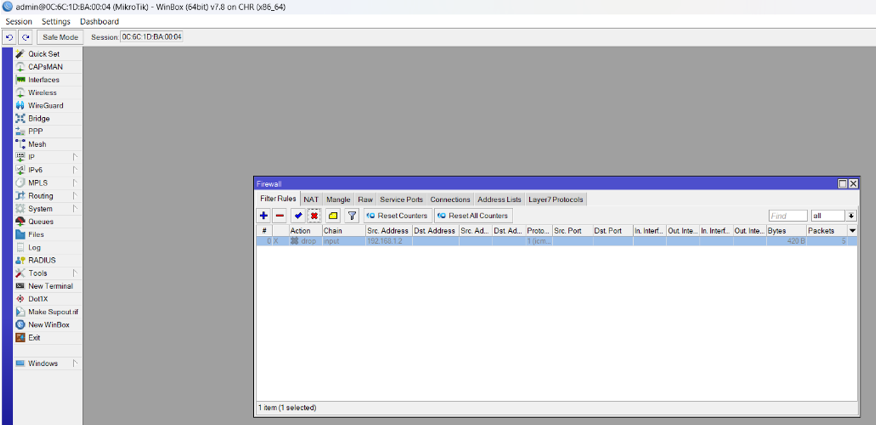
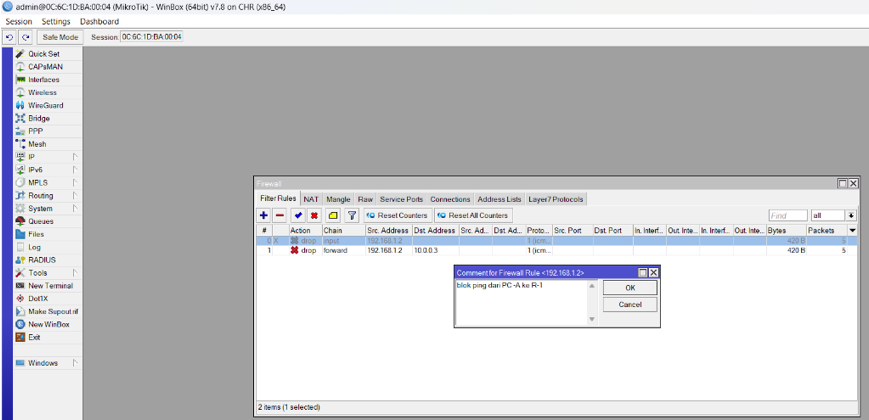
H. Blok trafik dari PC-A ke PC-D
- Buka winbox > pilih IP > Firewall > Filter rules > + > Pilih menu General > chain ‘forward’ > Src.Address ‘192.168.1.2’ > Dst.Address ’10.0.0.3’ > Protocol ‘icmp’ > Pilih menu action > action ‘drop’ > Apply > OK
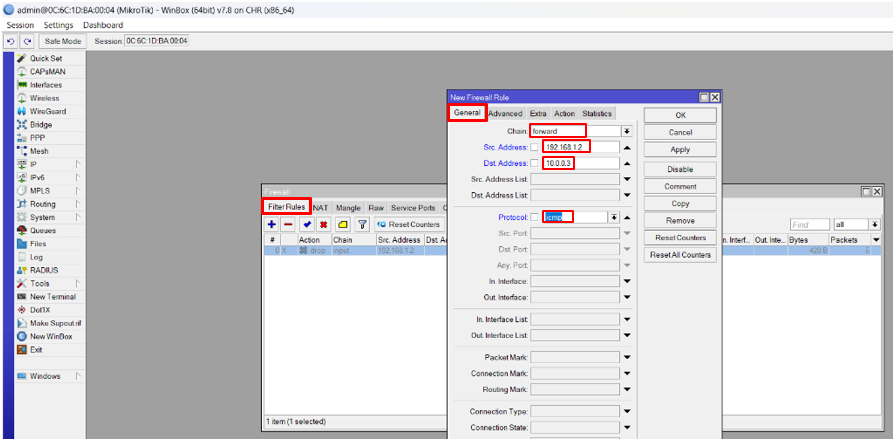
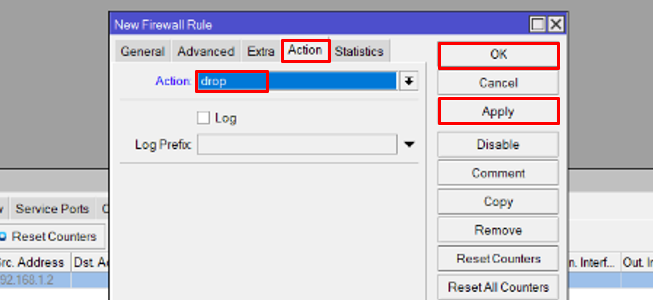

2. Klik kanan pada PC-A lalu klik Console > check IP ‘ping 10.0.03’ (hasilnya timeout)
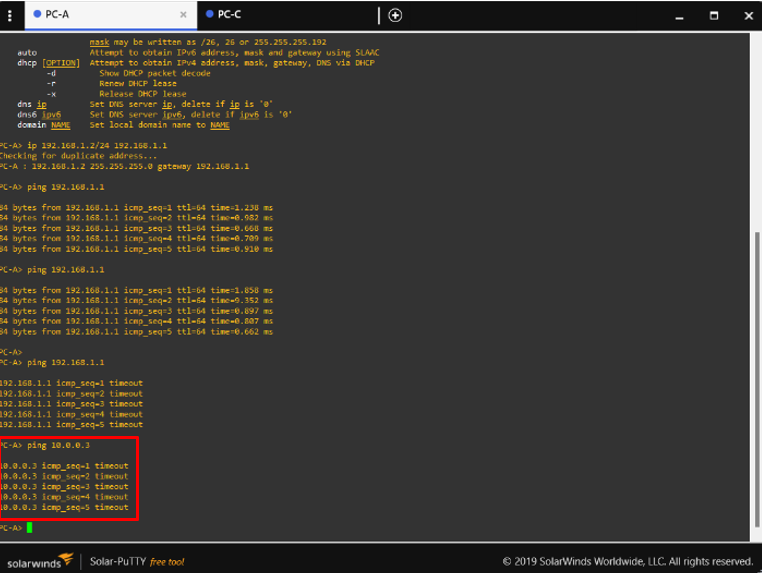
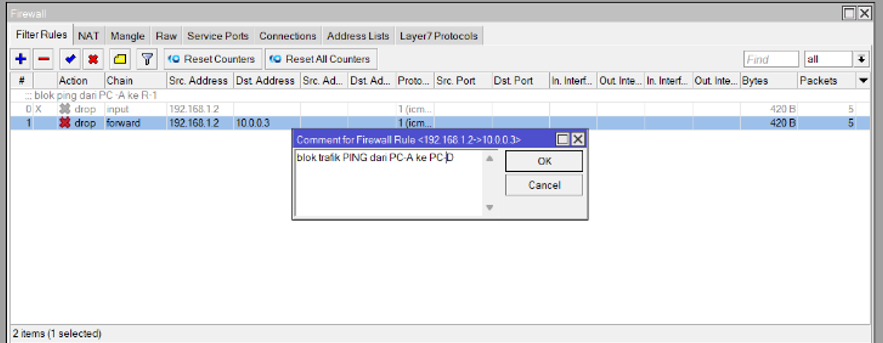
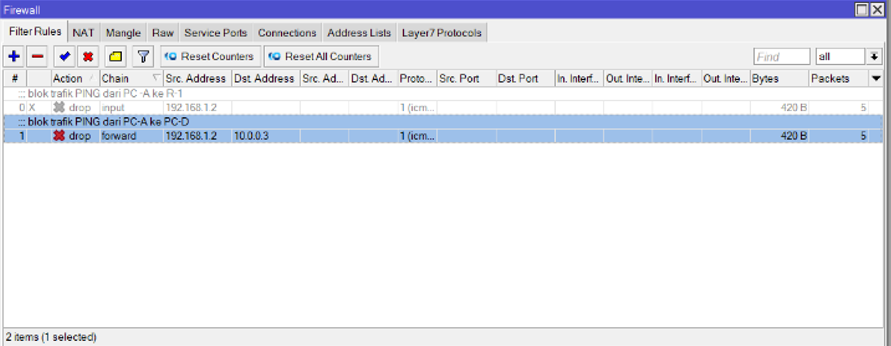
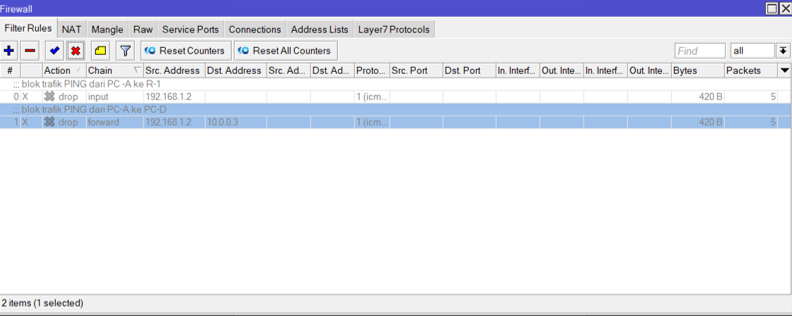
I. Blok Trafik WEBFIG dari PC-D ke Router
- Klik kanan PC-D lalu Console > Search IP gateway di PC-D ’10.0.0.1’ > Login ‘admin’ dan password yang sudah di buat di winbox ‘1234’ > klik login > klik WebFig > tampilan web mikrotik
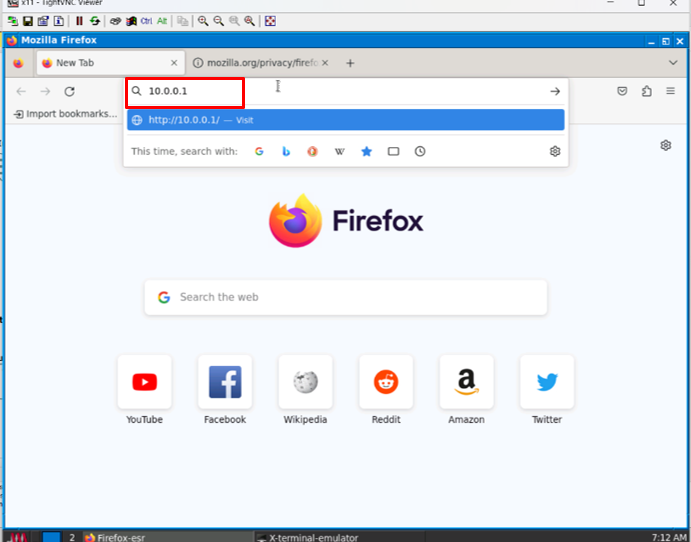
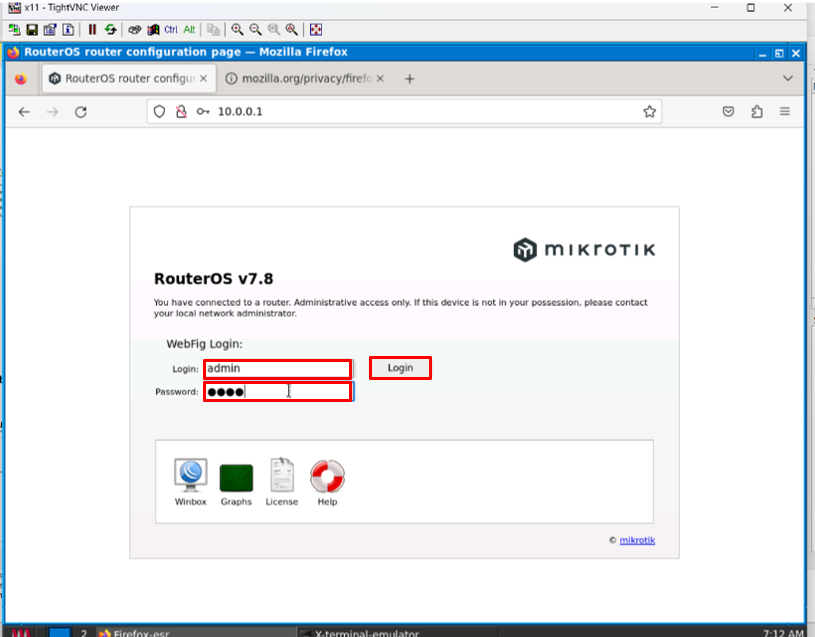
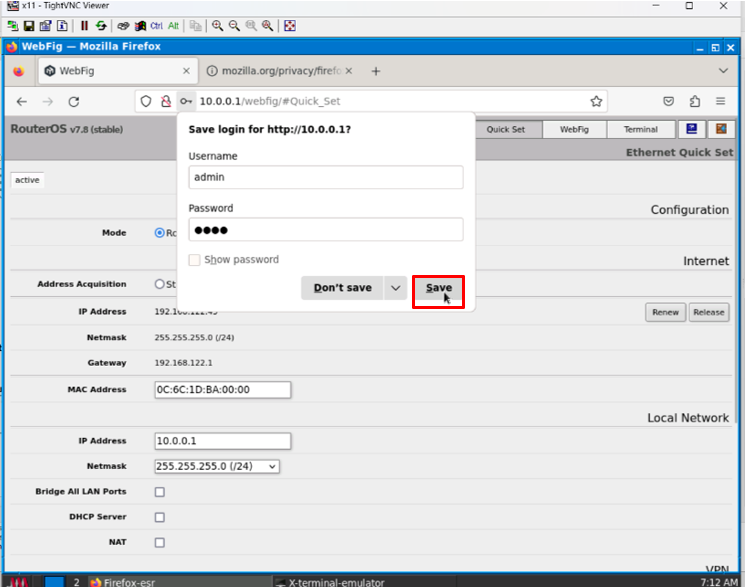
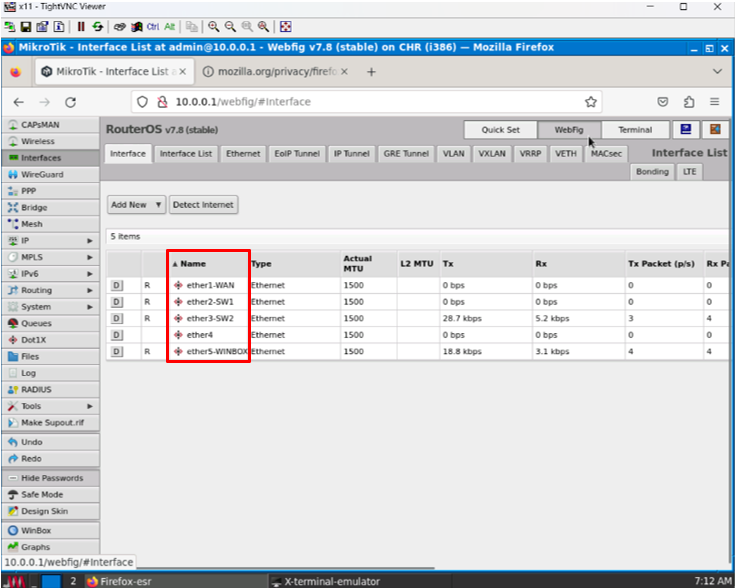
2. Masuk ke winbox > IP > Firewall > Filter Rules > + > Pilih menu General > chain ‘input’ > Src.address ’10.0.0.3’ > protocol ‘6(tcp)’ > Dst.port ‘80’ > pilih menu action > action ‘drop’ > Apply > OK
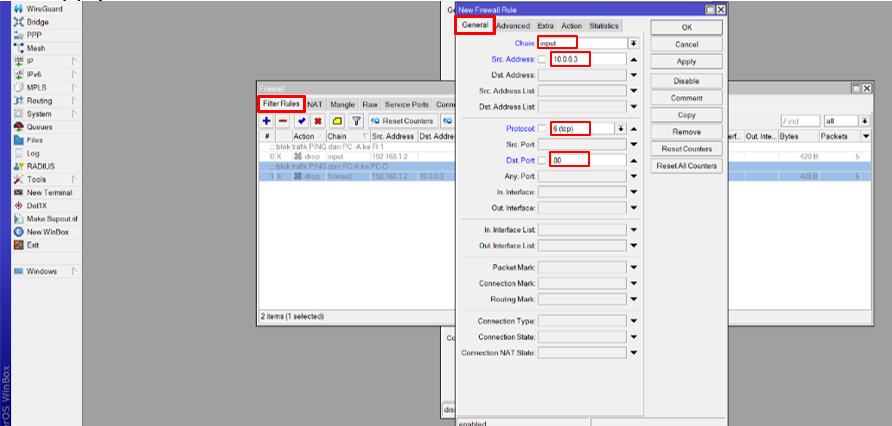
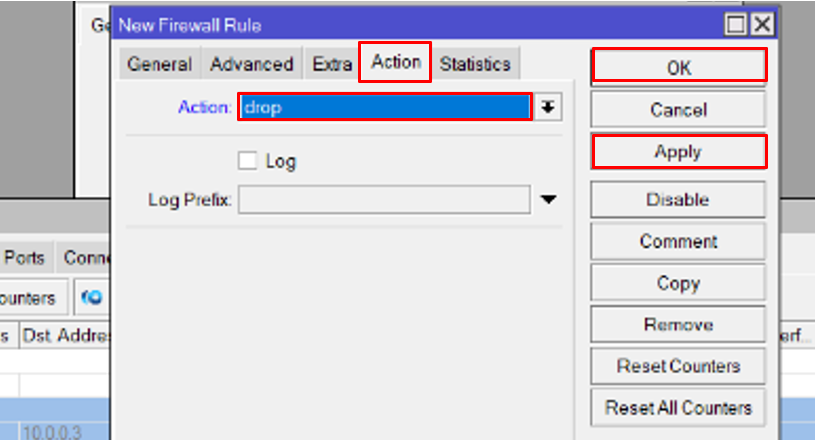
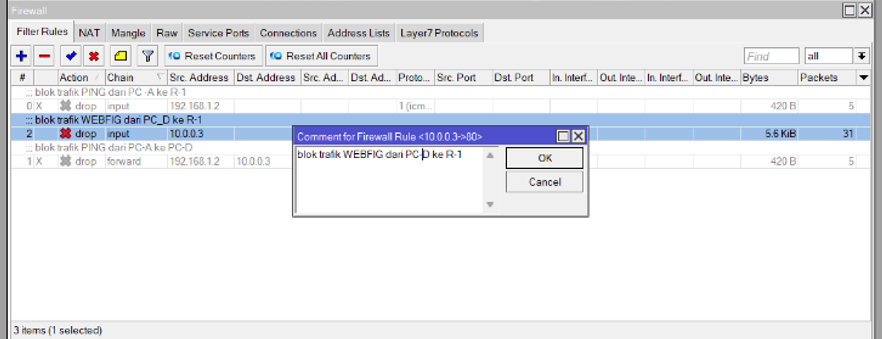
3. Masuk kembali ke PC-D > search IP gateway ’10.0.0.1’ (web tidak terkoneksi karena sudah di blok)
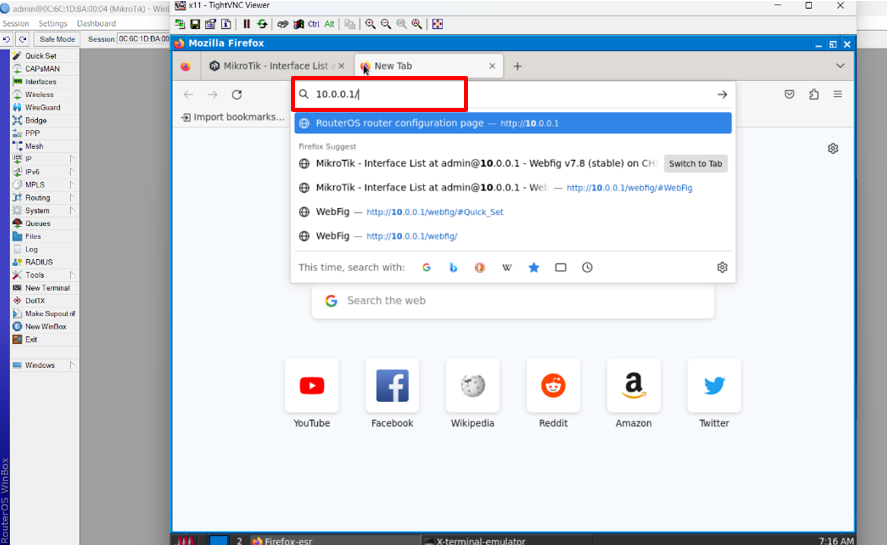
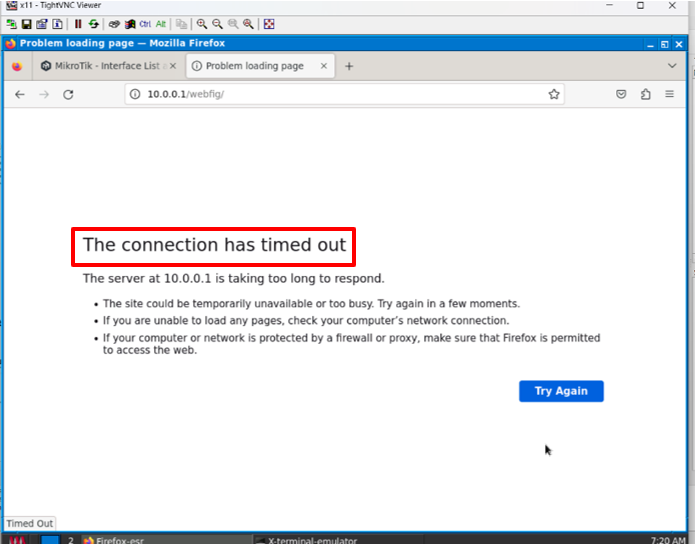
J. Blok trafik SSH dari PC-B ke Router
- Klik kanan pada PC-B lalu Console > New Terminal >ketik ‘ssh admin@192.168.1.1’ >masukkan password ‘1234’ > ketik ‘yes’ > enter
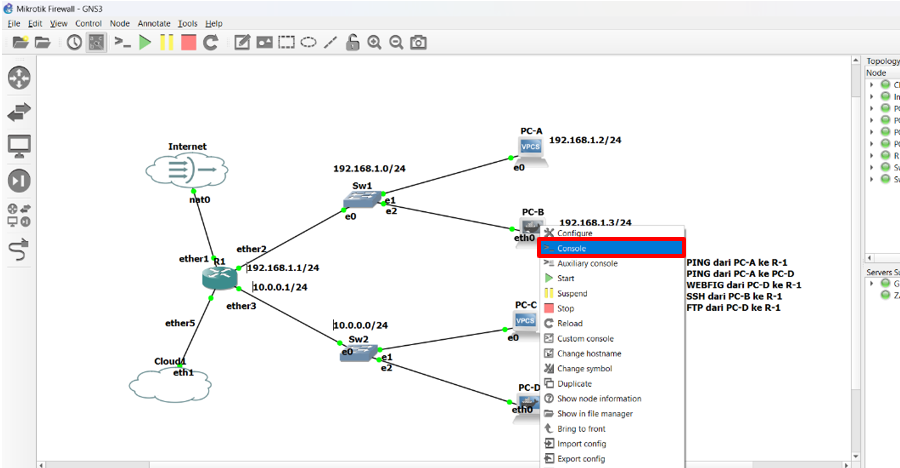
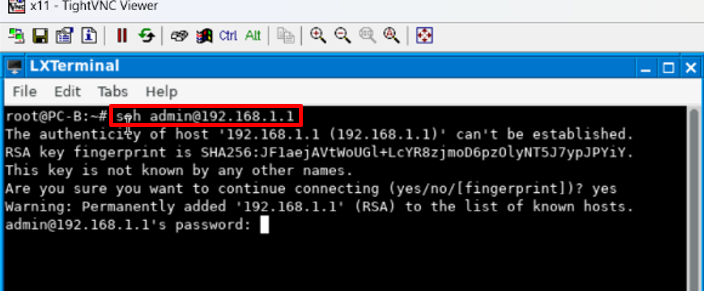
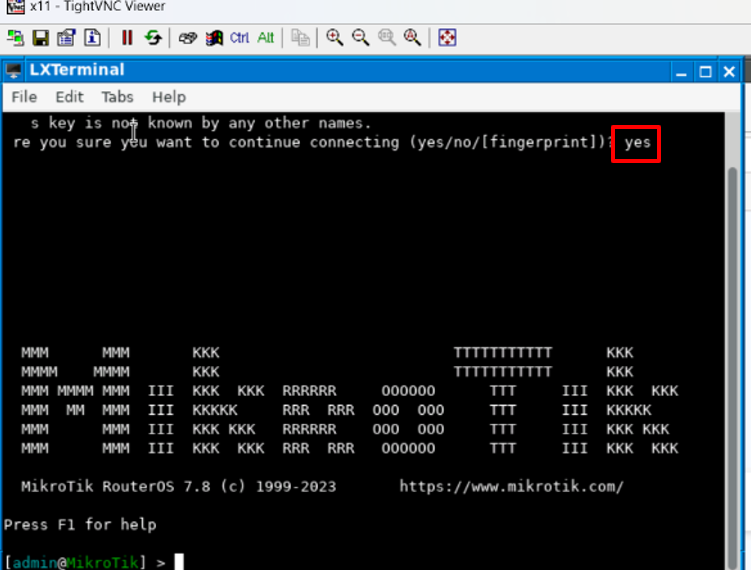
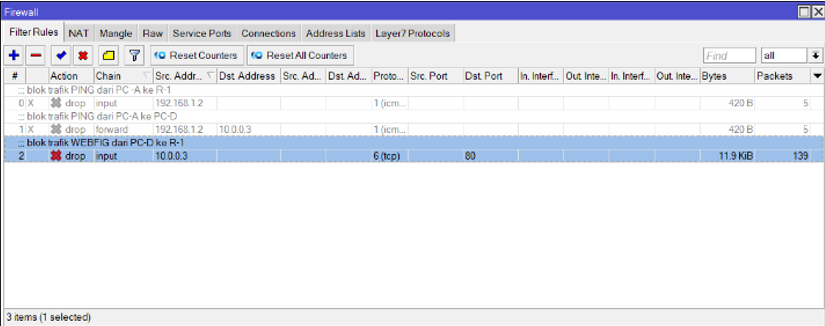
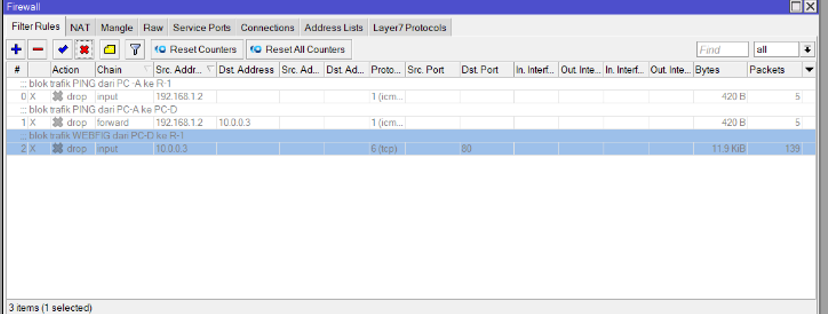
2. Masuk Winbox > IP > Firewall > Menu Filter Rules > + > Menu General > chain ‘input’ > Src. Address ‘192.168.1.3’ > Protocol ‘6(tcp)’ > Dst. Port ‘22’ > Pilih menu Action > Action ‘drop’ > Apply > OK
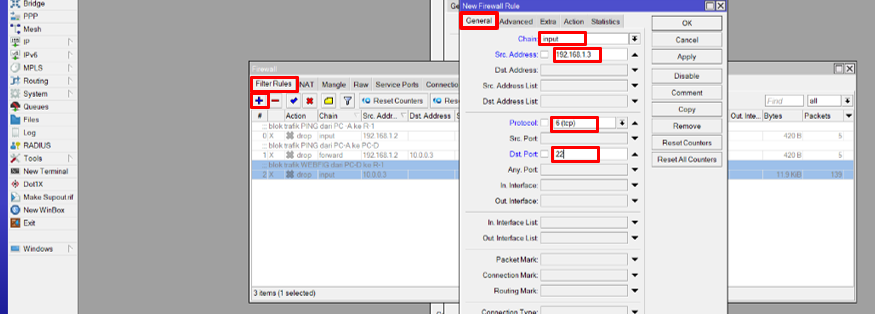
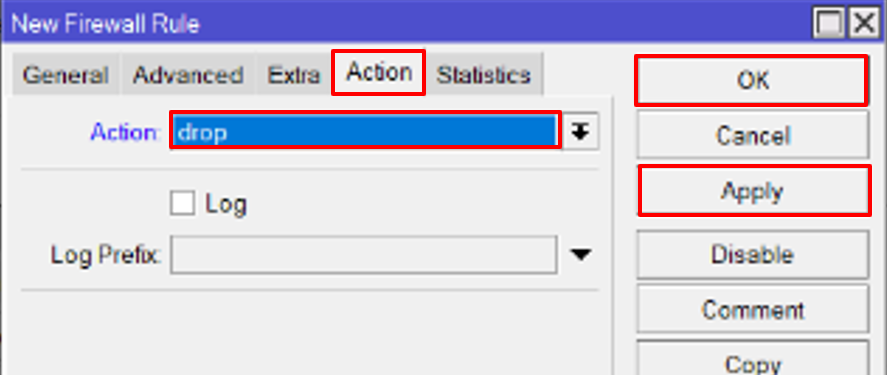
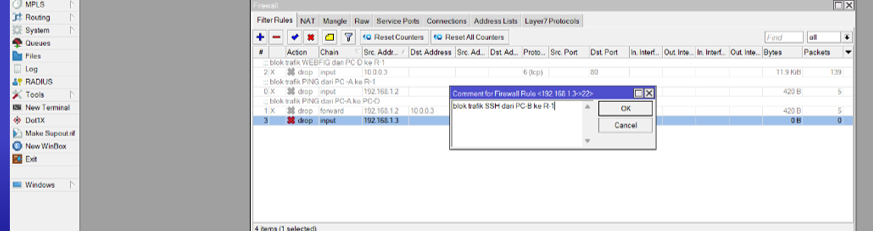
3. Masuk GNS3 dan klik kanan PC-B > Console > New Terminal
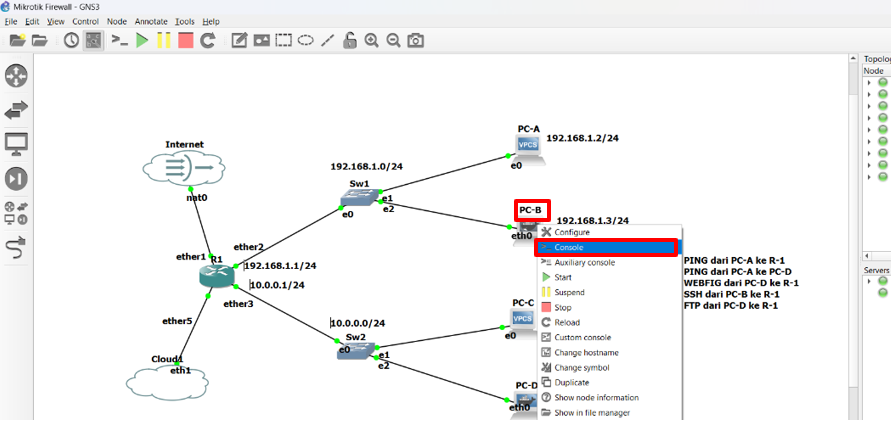
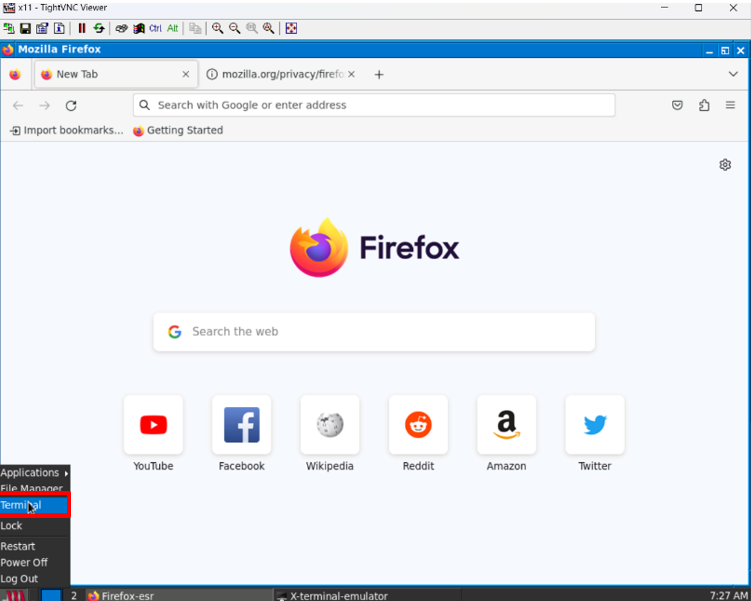
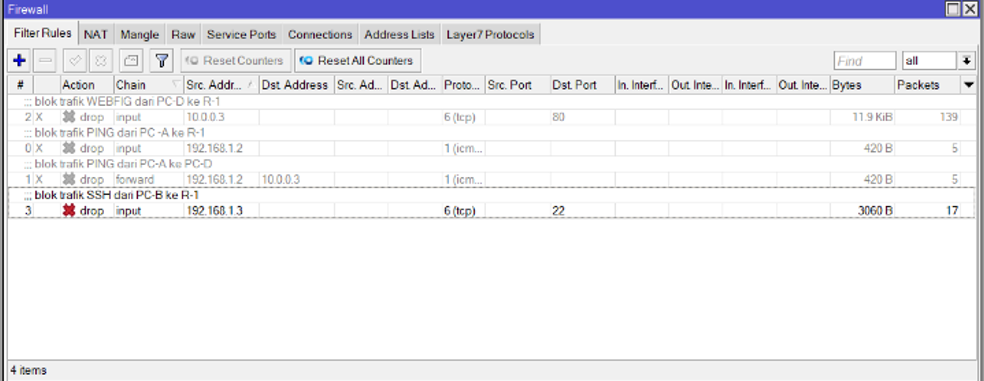
4. Ketik ssh admin@192.168.1. 1 lalu enter (hasilnya akan timeout atau tidak terkoneksi)
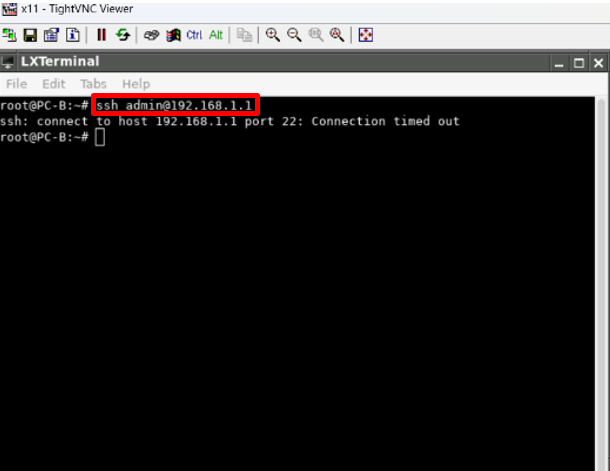
K. Blok trafik FTP dari PC-D ke Router
- Masuk ke Prompt Perintah lalu Jalankan sebagai administrator
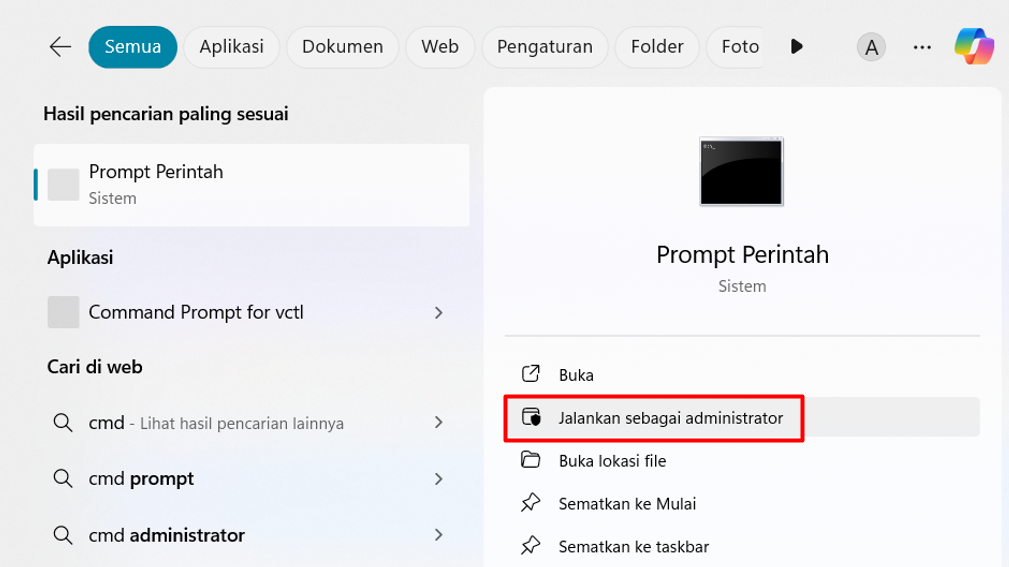
2. Ketik ‘route ADD 192.168.122.0 MASK 255.255.255.0 192.168.181.128’ lalu enter (pastikan sudah OK!)
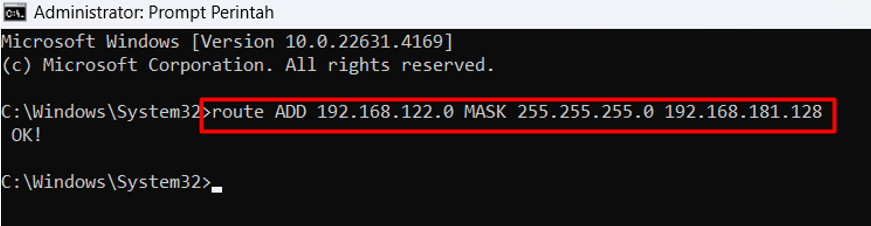
3. Masuk ke GNS VMWare > pilih OK > enter > pilih Shell > ketik ‘sudo iptables -F’ > enter
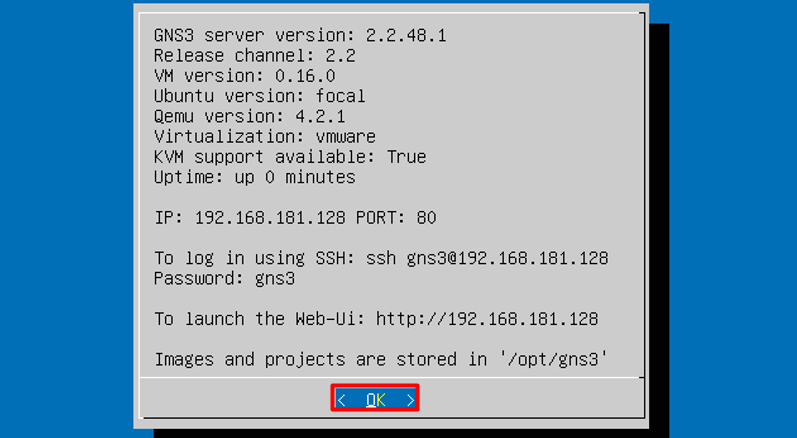
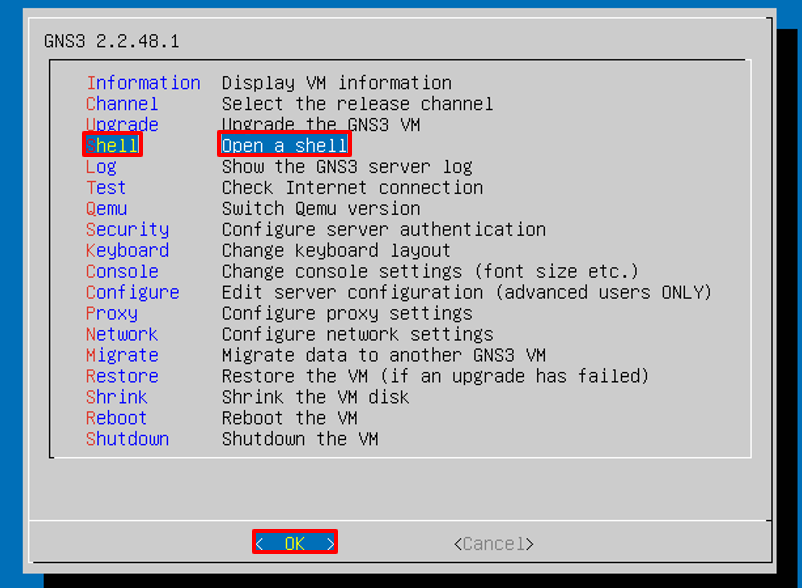
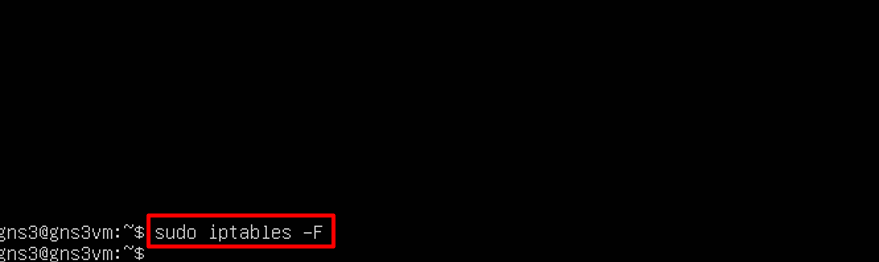
4. Kembali ke Prompt Perintah dan ketik ‘ping 192.168.122.45’ (IP Mikrotik) lalu enter
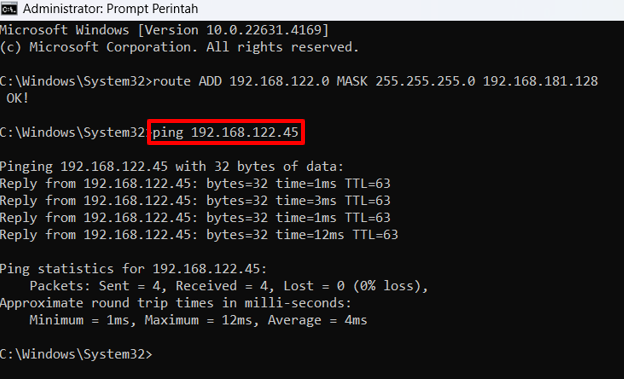
5. Masuk ke WinSCP
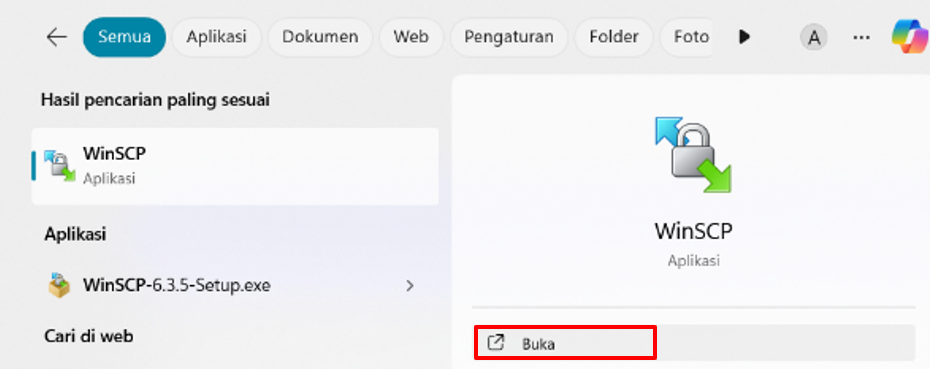
6. File protocol ‘FTP’ > Host name ‘192.168.122.45’ (IP Mikrotik) > User name dan Password Mikrotik Winbox > Login
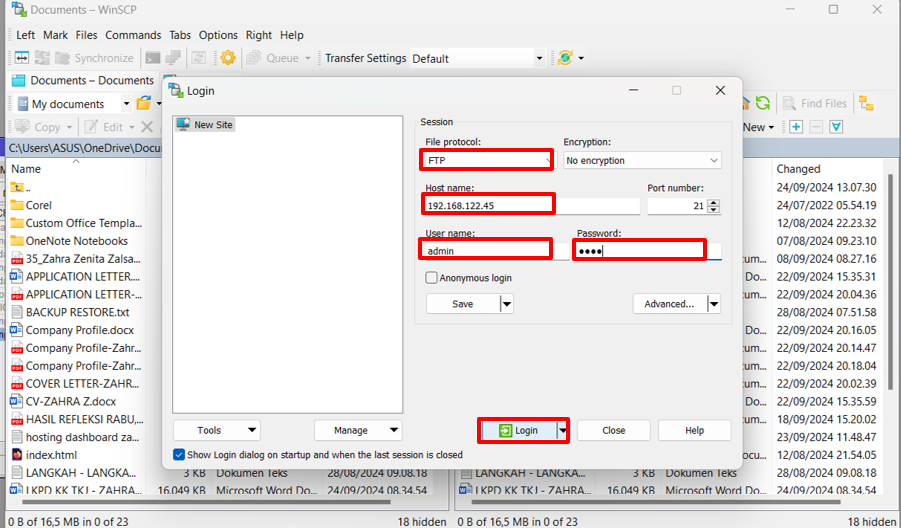
7. Masuk ke Winbox > IP > Firewall > Menu Filter Rules > + > Menu General > Chain ‘input’ > Ptotocol ‘6 (tcp) > Dst. Port ‘21’ > Out. Interface ‘ether1-WAN’ > Pilih Menu Action > Action ‘drop’ > Apply > OK
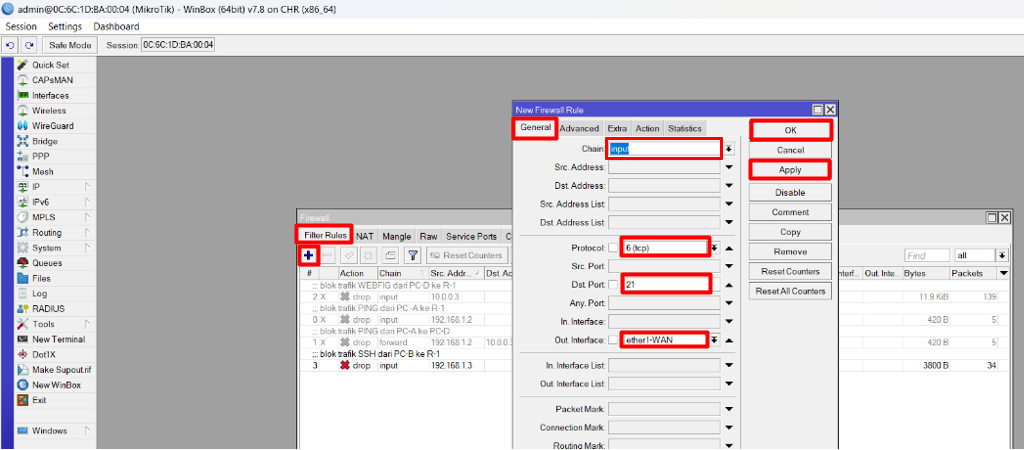
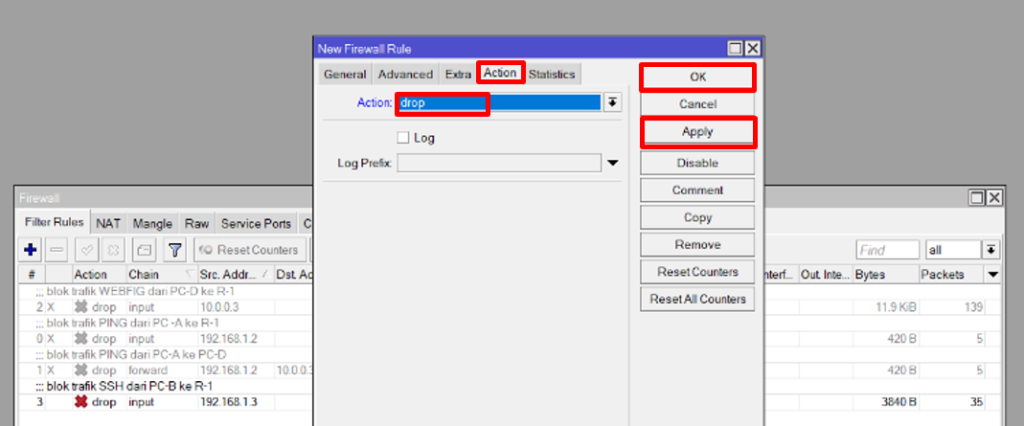
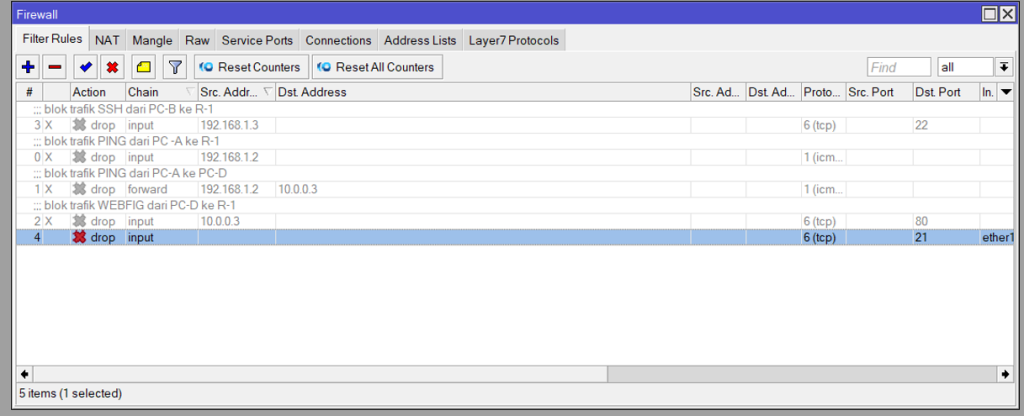
8. Masuk Kembali ke WinSCP dan hasilnya akan timeout atau koneksi gagal